L'Isola di Niente » 覚え書きのページ » Wordpress のインストール
Wordpress のインストール
まず MySQL にログインします。
何も考えず以下のコマンドを端末に打ち込んでください。
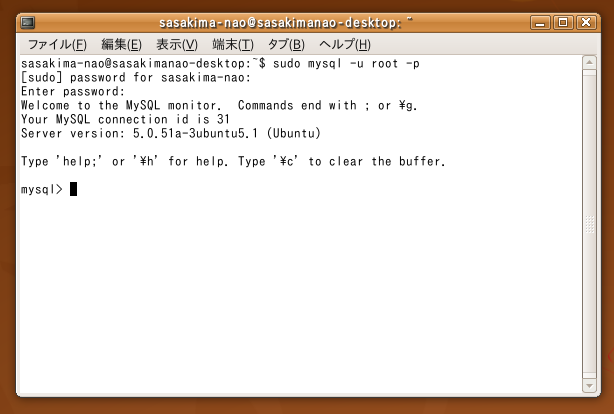
二行目に sudo のパスワード
三行目に MySQL インストール時に付けたパスワードを入力します。
以上で上記画像のように入力待ちになればログイン成功です。
そして MySQL に DB とユーザーを追加します。
以下の4つを決めておいてください、以下は下記の仮名で解説、ちなみにハイフンは使えません。
行末のセミコロンをお忘れなく。
このデータベースを削除するには
とします。
これで処理完了なので切断します。
もしくは Ctrl+D で切断されます。
何も考えず以下のコマンドを端末に打ち込んでください。
$ sudo mysql -u root -p
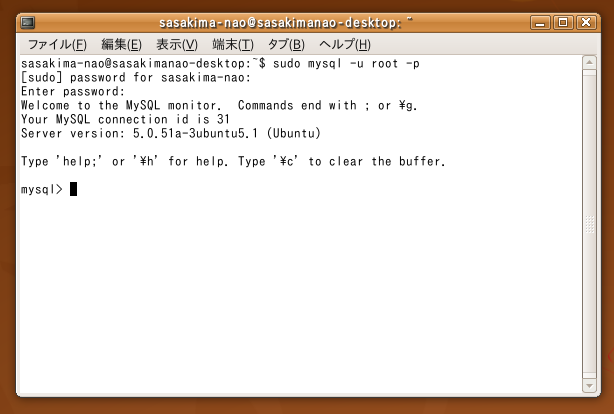
二行目に sudo のパスワード
三行目に MySQL インストール時に付けたパスワードを入力します。
以上で上記画像のように入力待ちになればログイン成功です。
そして MySQL に DB とユーザーを追加します。
以下の4つを決めておいてください、以下は下記の仮名で解説、ちなみにハイフンは使えません。
ユーザー名 : sasakimanao パスワード : password ホスト名 : localhost DB の名前 : sasakimaDB
mysql > CREATE DATABASE sasakimaDB; mysql > GRANT ALL ON sasakimaDB.* TO sasakimanao@localhost IDENTIFIED BY "password";
行末のセミコロンをお忘れなく。
このデータベースを削除するには
mysql > DROP DATABASE sasakimaDB;
とします。
これで処理完了なので切断します。
mysql > quit
もしくは Ctrl+D で切断されます。
phpMyAdmin で確認
ブラウザを起動して phpMyAdmin にログインします。
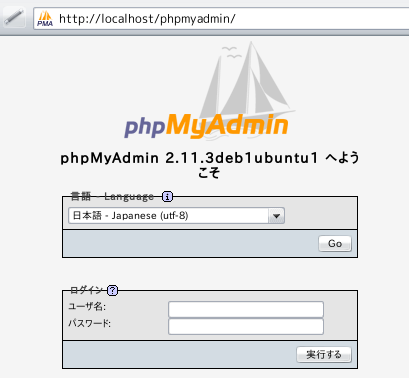
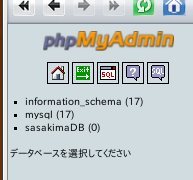
sasakimaDB というデータベースが作られているのを確認できました。
Wordpress のインストールに必要なコトはこれで終わりです。
http://localhost/phpmyadmin/
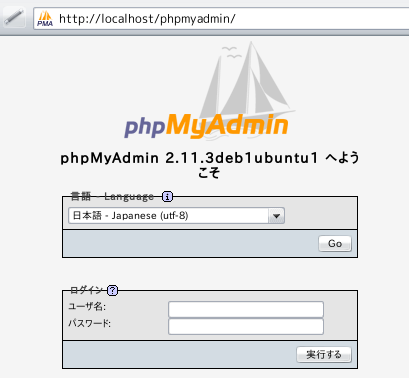
ユーザー名 : root パスワード : MySQL インストール時に付けたパスワードでログインできるはずです。
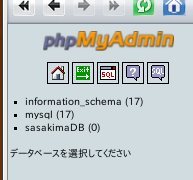
sasakimaDB というデータベースが作られているのを確認できました。
Wordpress のインストールに必要なコトはこれで終わりです。
Wordpress をインストールする
WordPress | 日本語
からダウンロードします。
Ubuntu は zip でも tar.gz でも展開できますのでどちらでもいいです。
今回は以下のように展開したと仮定します。

そしてこのディレクトリのパーミッション(アクセス権)の変更をお忘れなく。
「プロパティ→アクセス権」と開いて「その他」に「作成と削除」を摘要。
ブラウザを起動して wp ディレクトリに移動します。
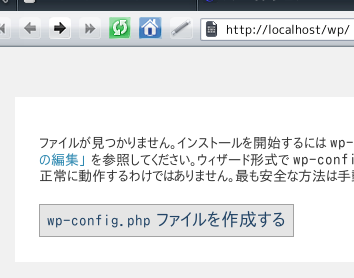
「wp-config.php ファイルを作成する」をクリックしてスタート。
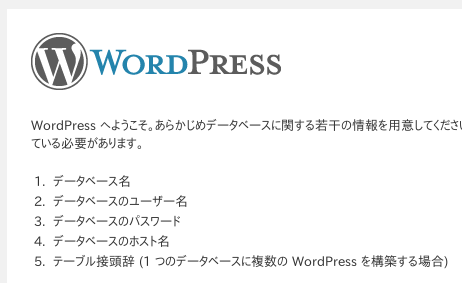
この画面にならなかったらパーミッションの指定が間違っております。
「データベース名」等は既に上部で解っているはずです。
「テーブル接頭辞」は2つ以上インストールしないのであれば無視すればいいです。
ということで「次へ」
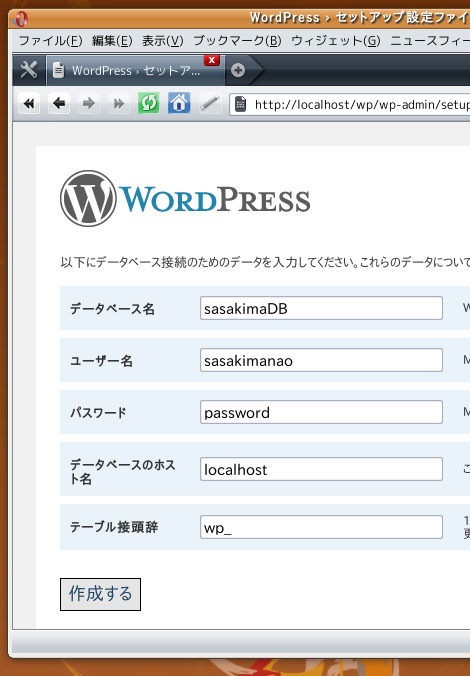
と、こんな感じ。
後は「作成する」をクリックすると「インストールは無事完了しました」と出ます。
そのまま「インストールを実行しましょう !」をクリック。
ブログタイトルとメールアドレスを書き込んで「Wordpressをインストール」をクリック。
もっと何か作業をしたかったですか ? (以下略)
なんてささやかな嫌味が表示されれば本当におしまい!
admin というユーザー名を覚えて仮パスワードをコピーしてログインしましょう。
からダウンロードします。
Ubuntu は zip でも tar.gz でも展開できますのでどちらでもいいです。
今回は以下のように展開したと仮定します。

そしてこのディレクトリのパーミッション(アクセス権)の変更をお忘れなく。
「プロパティ→アクセス権」と開いて「その他」に「作成と削除」を摘要。
ブラウザを起動して wp ディレクトリに移動します。
http://localhost/wp/
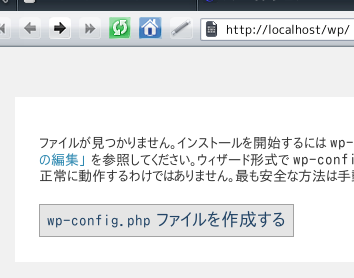
「wp-config.php ファイルを作成する」をクリックしてスタート。
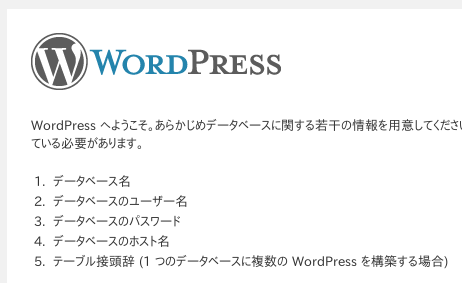
この画面にならなかったらパーミッションの指定が間違っております。
「データベース名」等は既に上部で解っているはずです。
「テーブル接頭辞」は2つ以上インストールしないのであれば無視すればいいです。
ということで「次へ」
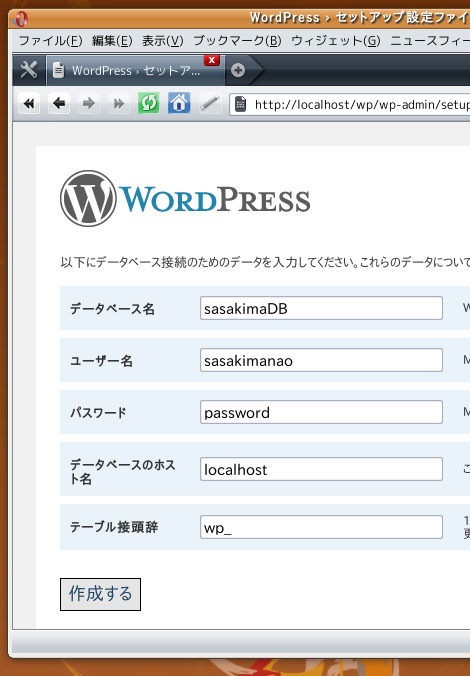
と、こんな感じ。
後は「作成する」をクリックすると「インストールは無事完了しました」と出ます。
そのまま「インストールを実行しましょう !」をクリック。
ブログタイトルとメールアドレスを書き込んで「Wordpressをインストール」をクリック。
もっと何か作業をしたかったですか ? (以下略)
なんてささやかな嫌味が表示されれば本当におしまい!
admin というユーザー名を覚えて仮パスワードをコピーしてログインしましょう。
